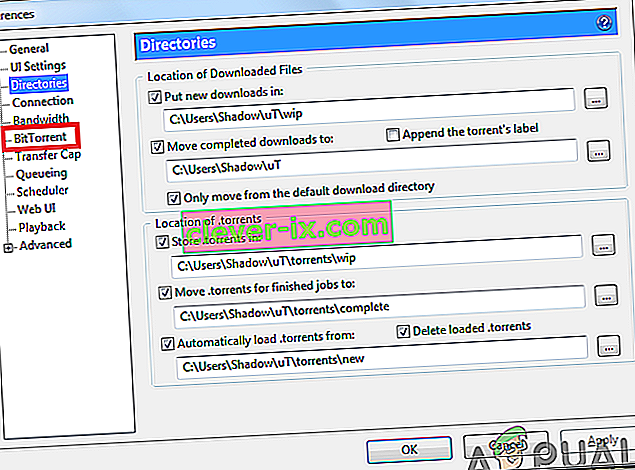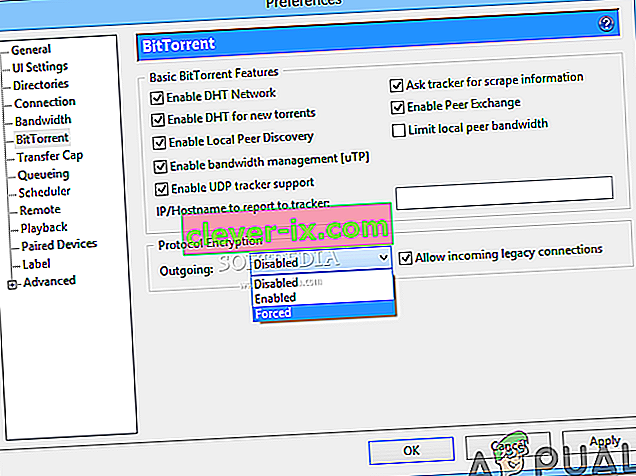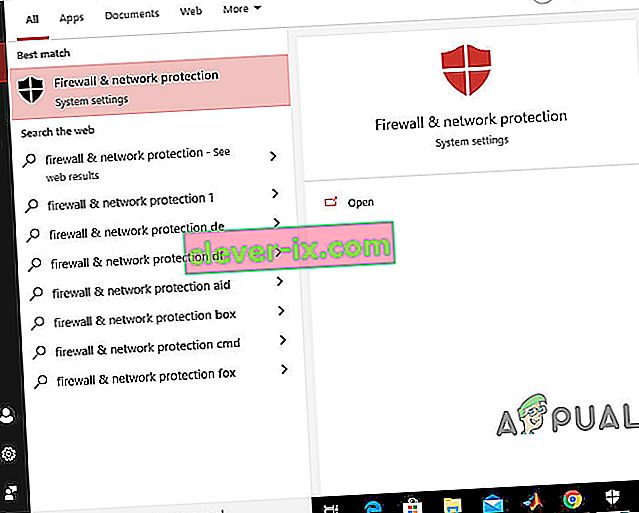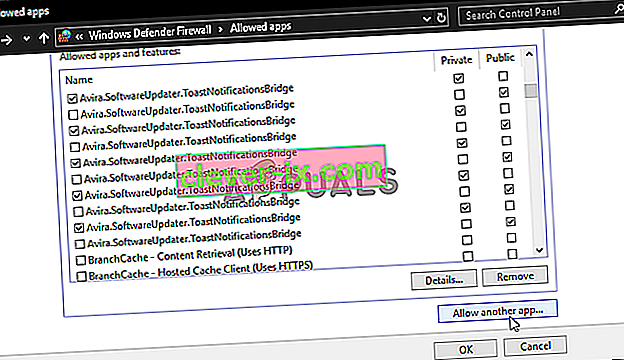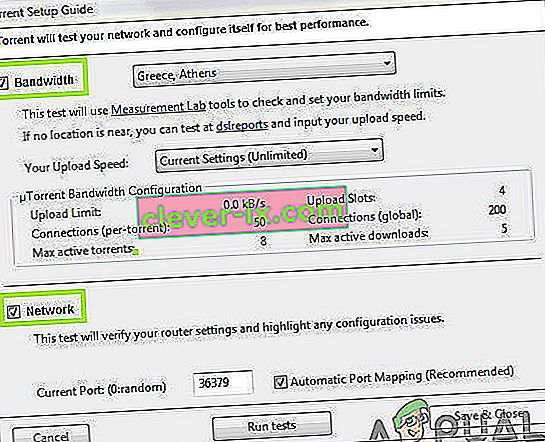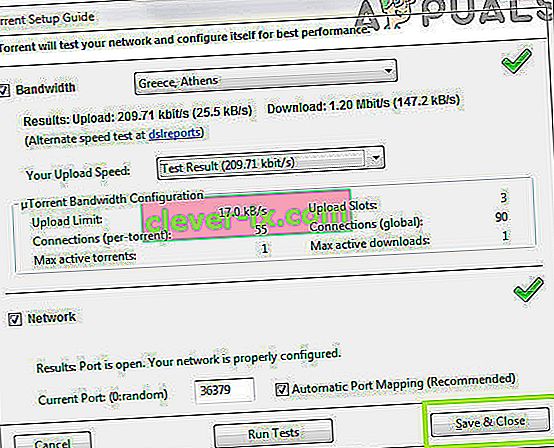uTorrent är en av de mest populära BitTorrent-klienterna som används av människor för att ladda ner Torrents. Människor laddar ner olika typer av Torrents oavsett om det är spel, filmer, programvara eller något som finns tillgängligt på internet. Många människor vet inte hur man korrekt konfigurerar och optimerar uTorrents nedladdningsfunktioner på grund av vilka de rapporterar många problem när de använder BitTorrent-klienter som uTorrent. Ett sådant rapporterat problem uppstår när filer laddas ned där uTorrent fastnar på " Anslutning till kamrater ".

uTorrent ansluter inte till kollegor betyder att en klient inte kan börja ladda ner önskad fil från torrent. Kontrollera nu hastigheten på din internetanslutning innan du fortsätter mot de detaljerade lösningarna som indexeras nedan genom att köra ett hastighetstest. En stabil internetanslutning är viktig när du vill ladda ner filer. Om ditt internet fungerar bra navigerar du till metoderna nedan för att lösa problemet.
Metod 1: Ändra inställningarna för uTorrent
För att ansluta till kollegor och börja ladda ner följer du stegen nedan:
- Klicka på alternativknappen längst upp till vänster på skärmen och när rullgardinsmenyn visas framför dig väljer du Inställningar därifrån.
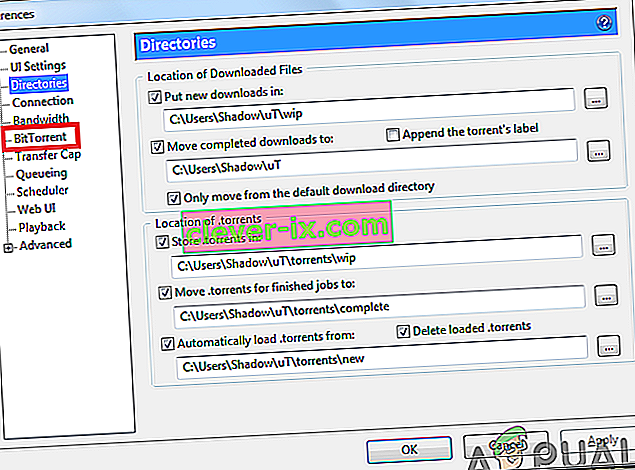
- Välj BitTorrent och sedan i avsnittet Protokollkryptering, ändra alternativet Utgående från Inaktiverat till Tvingat.
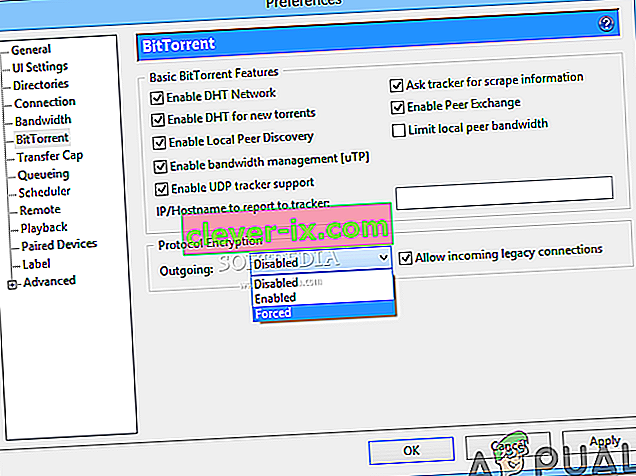
- När du har slutfört stegen ovan kontrollerar du nedladdningsfilerna igen och ser om frågan om att ansluta till kollegor försvinner. Om anslutningen fortfarande inte är upprättad, fortsätt till nästa metod.
Metod 2: Övervaka din brandvägg
Din brandvägg kan störa några av funktionerna i uTorrent och se till att din Windows-brandvägg eller antivirus från tredje part inte blockerar uTorrent. Om du har installerat något antivirusprogram från tredje part skulle det ha ändrat dina inställningar och du måste tillåta uTorrent att gå förbi Windows-brandväggen manuellt. Följ därför guiden nedan för att göra det:
- Klicka på sökfältet och skriv brandvägg och nätverksskydd.
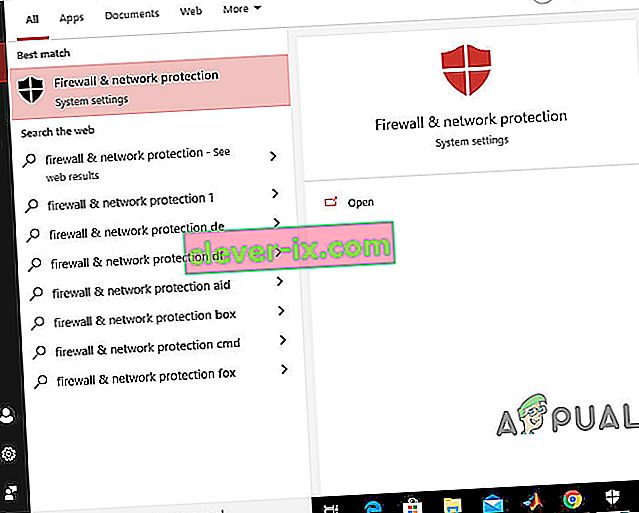
- Navigera till alternativet Tillåt en app genom brandvägg och välj knappen Ändra inställningar .

- Flytta ner i listan för att hitta uTorrent. Kontrollera sedan alternativet Public och Domain och spara dina inställningar. Obs! Om du inte hittar uTorrent i listan lägger du till det manuellt genom att klicka på Lägg till ett annat appalternativ .
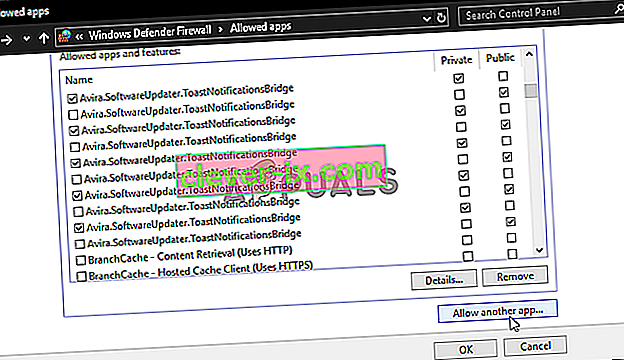
När du har övervakat din brandvägg öppnar uTorrent och försöker ladda ner någon fil därifrån och kontrollera om problemet är löst. Fortsätt till nästa metod om felet fortfarande finns.
Metod 3: Aktivera vidarebefordran av port
Ett annat snabbt sätt att bli av med det här problemet är att du ska aktivera vidarebefordring av port på ditt system, för att uTorrent ska fungera effektivt kräver det öppnade nätverksportar som tillåter inkommande och utgående trafik. Du kan ställa in vidarebefordran av portar som hjälper till att driva trafiken från BitTorrent-portarna till din dator (och vice versa). Detta hjälper uTorrent att skapa en stadig anslutning. Följ därför stegen som illustreras nedan för att aktivera vidarebefordring av port på ditt system:
- Om ditt nätverk har alternativ för vidarebefordran av portar som UPnP och NAT PMP kan uTorrent själv öka brandväggsbegränsningarna och associera din dator med de användare som redan har laddat ner torrentfiler. Navigera till alternativen i det övre vänstra hörnet, klicka på Inställningar och välj sedan Anslutning.
- Markera de tre rutorna markerade på bilden nedan för att ansluta direkt till såmaskinerna och klicka sedan på OK .

Om felet "anslutning till kamrater" fortfarande visas på skärmen kan du prova några fler korrigeringar som indexeras nedan.
Metod 4: Kör nätverkskonfigurationstester på uTorrent
Ryggraden i detta fel kan vara den ändrade nätverkskonfigurationen. För att övervaka dina nätverksinställningar och, för att ändra uTorrents inställningar till den mest optimala konfigurationen, kör du dessa uTorrent-tester nedan för att felsöka problemet.
- Klicka på alternativknappen i det övre vänstra hörnet och välj därefter installationsguiden. Du kommer att observera att uTorrent installationsguide öppnas framför dig och därifrån markera rutorna Nätverk och bandbredd .
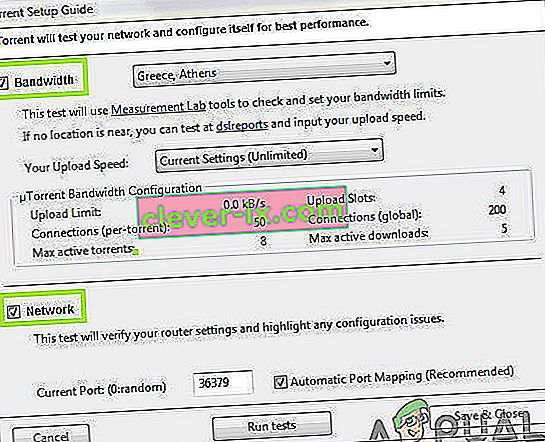
- Klicka på alternativet Kör test nedan och när installationsguiden har slutförts visas resultaten under avsnittet Bandbredd och nätverk. Alla önskade ändringar sparas automatiskt när du trycker på knappen Spara och stäng.
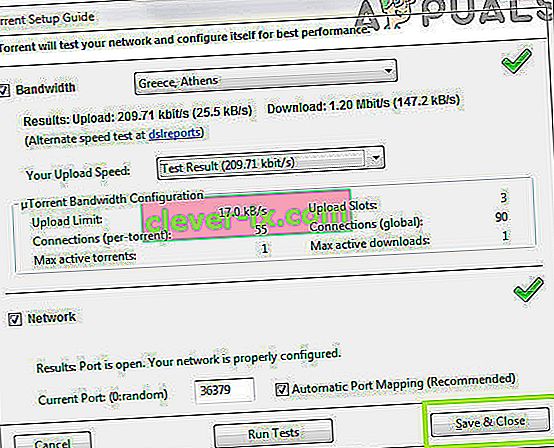
När du kör tester konfigurerar uTorrent automatiskt dina internetinställningar och det löser eventuella problem om de är närvarande som kan hindra dig från att ladda ner torrentfilerna.
Metod 5: Testa en VPN
Försök att använda Virtual Private Network (VPN) för att kringgå begränsningarna så att du kan dela och ladda ner torrentfiler. Välj VPN-leverantören klokt, för när du försöker ansluta till servrarna kan vissa VPN blockera BitTorrent-anslutningar. För att garantera den absoluta kompatibiliteten och säkerheten rekommenderar jag att du använder Nord VPN, eftersom det låter dig dela och ladda ner filer utan problem.
Lösning: Om du fortfarande inte kan bli av med detta problem kan du överväga att ladda ner någon annan torrent av samma spel / programvara / film. Välj och ladda ner alltid de torrenter som har ett stort antal såddare. High seeders visar att den specifika torrenten delas mer aktivt, så den kommer förmodligen att ladda ner snabbare. Om torrentfilen är sällsynt måste du vänta länge på att ladda ner den och det är mycket troligt att du stöter på det här Peers-problemet på ditt system. Å andra sidan, om filen är lätt tillgänglig (t.ex. en populär film), hitta en annan version av den, med fler frön / kamrater.